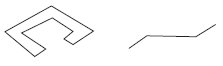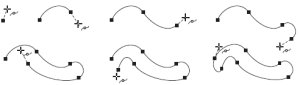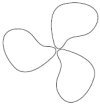Заглавная страница Избранные статьи Случайная статья Познавательные статьи Новые добавления Обратная связь КАТЕГОРИИ: ТОП 10 на сайте Приготовление дезинфицирующих растворов различной концентрацииТехника нижней прямой подачи мяча. Франко-прусская война (причины и последствия) Организация работы процедурного кабинета Смысловое и механическое запоминание, их место и роль в усвоении знаний Коммуникативные барьеры и пути их преодоления Обработка изделий медицинского назначения многократного применения Образцы текста публицистического стиля Четыре типа изменения баланса Задачи с ответами для Всероссийской олимпиады по праву 
Мы поможем в написании ваших работ! ЗНАЕТЕ ЛИ ВЫ?
Влияние общества на человека
Приготовление дезинфицирующих растворов различной концентрации Практические работы по географии для 6 класса Организация работы процедурного кабинета Изменения в неживой природе осенью Уборка процедурного кабинета Сольфеджио. Все правила по сольфеджио Балочные системы. Определение реакций опор и моментов защемления |
Нажати кнопку миші й, не відпускаючи її, перетягнути миша, створюючи криву. ⇐ ПредыдущаяСтр 5 из 5
Гладкість лінії підсумкової кривої можна задати за допомогою параметра
Практичне завдання 63. Квітка Побудуйте фігуру, за допомогою інструмента Freehand (Крива)(
Практичне завдання 64. Яблуко Побудуйте фігуру, зображену на малюнку, за допомогою інструмента Freehand (Крива) (
Практичне завдання 65. Бавовна ПОРАДА. Почергове використання інструмента Freehand (Крива) для створення прямолінійних і криволінійних сегментів дозволяє будувати контури складних фігур. 1. За допомогою інструмента Freehand (Крива) (
Встановіть для фігури білі кольори заливання. 3. Вибравши інструмент Freehand (Крива) (
Встановіть для фігури білі кольори заливання. 5. Створіть копію другої фігури й дзеркально відіб'єте її по горизонталі, ліворуч праворуч. Розташуєте копію таким чином, щоб вийшло підсумкове зображення:
Інструмент Bezier (Крива Безьє) Інструмент Bezier (Крива Безьє) ( Щоб побудувати прямолінійний полігональний контур за допомогою инструмента Bezier (Крива Безьє) ( 1. Виберіть інструмент Bezier (Крива Безьє) ( Переведіть покажчик (/) на робочу область і клацніть кнопкою миші. Перемістіть покажчик миші в те місце, де необхідно створити другий вузол, і клацніть. 4. Перемістіть покажчик миші в нове місце, де необхідно створити наступний вузол, і знову клацніть. Продовжуйте виконувати ці дії доти, поки фігура не буде остаточно побудована (див. рис. 6.2).
ПОРАДА. Якщо при побудові прямолінійного полігонального контуру необхідно, щоб підсумкова крива була розімкнутої, то після створення останнього вузла варто вибрати інструмент Pick
Щоб побудувати криволінійний полігональний контур за допомогою инструмента Bezier (Крива Безьє) ( 1. Виберіть інструмент Bezier (Крива Безьє) ( Переведіть покажчик (/) на робочу область, натисніть кнопку миші й, не відпускаючи її, перетягнете мишу, створивши напрямну. Відпустите кнопку миші. Перемістіть покажчик миші в те місце, де необхідно створити другий вузол, і, нажавши й утримуючи кнопку миші, перетягнете мишу, щоб створити другу напрямну. Перемістіть покажчик миші в нове місце, де необхідно створити наступний вузол, і описаним способом створіть напрямну. Повторюйте ці дії доти, поки фігура не буде остаточно побудована. При побудові криволінійного полігонального контуру натискання кнопки й перетаскування покажчика миші приводить до створення вузла й напрямної, довжина якого визначає кривизну сегмента, а напрямок задає його опуклість.
Практичне завдання 66. Вентилятор 1. Вибравши інструмент Bezier (Крива Безьє) (
2. Створіть копію фігури й поверніть її на 120°. 3. Створіть ще одну копію й поверніть її на 240°. 4. Розташуєте фігури таким чином, щоб вийшло зображення:
|
|||||
|
Последнее изменение этой страницы: 2016-07-16; просмотров: 320; Нарушение авторского права страницы; Мы поможем в написании вашей работы! infopedia.su Все материалы представленные на сайте исключительно с целью ознакомления читателями и не преследуют коммерческих целей или нарушение авторских прав. Обратная связь - 3.145.215.83 (0.007 с.) |
 Freehand Smoothing (Згладжування кривої), розташованого праворуч на панелі властивостей при активному інструменті Freehand (Крива) (
Freehand Smoothing (Згладжування кривої), розташованого праворуч на панелі властивостей при активному інструменті Freehand (Крива) ( ). Значення згладжування кривій за замовчуванням дорівнює 100 - це дає можливість одержувати гладкі контури з мінімальною кількістю вузлів. Зменшення значення даного параметра робить інструмент більше чутливим до руху миші й приводить до створення більшої кількості вузлів при малюванні кривої.
). Значення згладжування кривій за замовчуванням дорівнює 100 - це дає можливість одержувати гладкі контури з мінімальною кількістю вузлів. Зменшення значення даного параметра робить інструмент більше чутливим до руху миші й приводить до створення більшої кількості вузлів при малюванні кривої.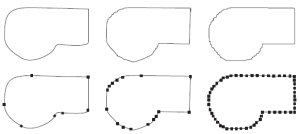



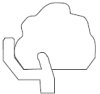

 ) — це класичний інструмент, призначений для побудови кривих Безьє. Його використають для побудови прямолінійних полігональних і криволінійних контурів.
) — це класичний інструмент, призначений для побудови кривих Безьє. Його використають для побудови прямолінійних полігональних і криволінійних контурів. (Вибір).
(Вибір).